Folder Kosz w Mail dla macOS stanowi zabezpieczenie dla osób, które przypadkowo usuwają istotne wiadomości e-mail. Zbyt często użytkownicy nie opróżniają regularnie kosza na wypadek, gdyby kiedyś czegoś tam potrzebowali. Pomimo użyteczności folderu Kosz jako dodatkowej szafki na pliki, opróżnianie go od czasu do czasu jest dobrym pomysłem, gdy chcesz zrobić miejsce na nowo usunięte wiadomości na komputerze Mac lub serwerze pocztowym lub przyspieszyć działanie.
Informacje zawarte w tym artykule dotyczą komputerów Mac z systemem macOS Catalina (10.15) do macOS Sierra (10.12).
Skonfiguruj pocztę, aby opróżniać kosz zgodnie z harmonogramem
Jeśli pamiętanie o regularnym opróżnianiu kosza nie znajduje się na Twojej liście priorytetów, możesz poinstruować aplikację Mail, kiedy i jak często ma opróżniać kosz za Ciebie.
Aby opróżnić Kosz zgodnie z harmonogramem, wykonaj następujące czynności:
-
Uruchom aplikację Mail. Następnie na pasku menu wybierz Poczta > Preferencje.
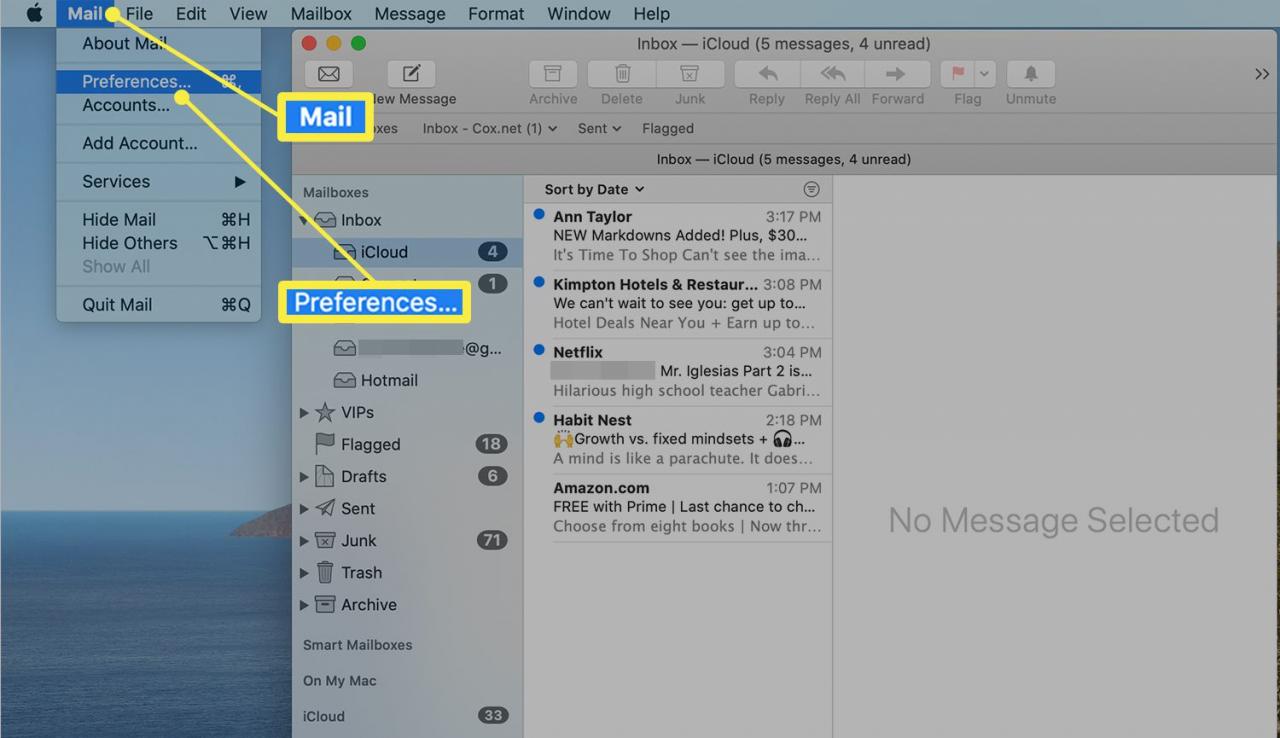
-
Wybierz Konta i kliknij konto, które chcesz skonfigurować na lewym pasku bocznym.
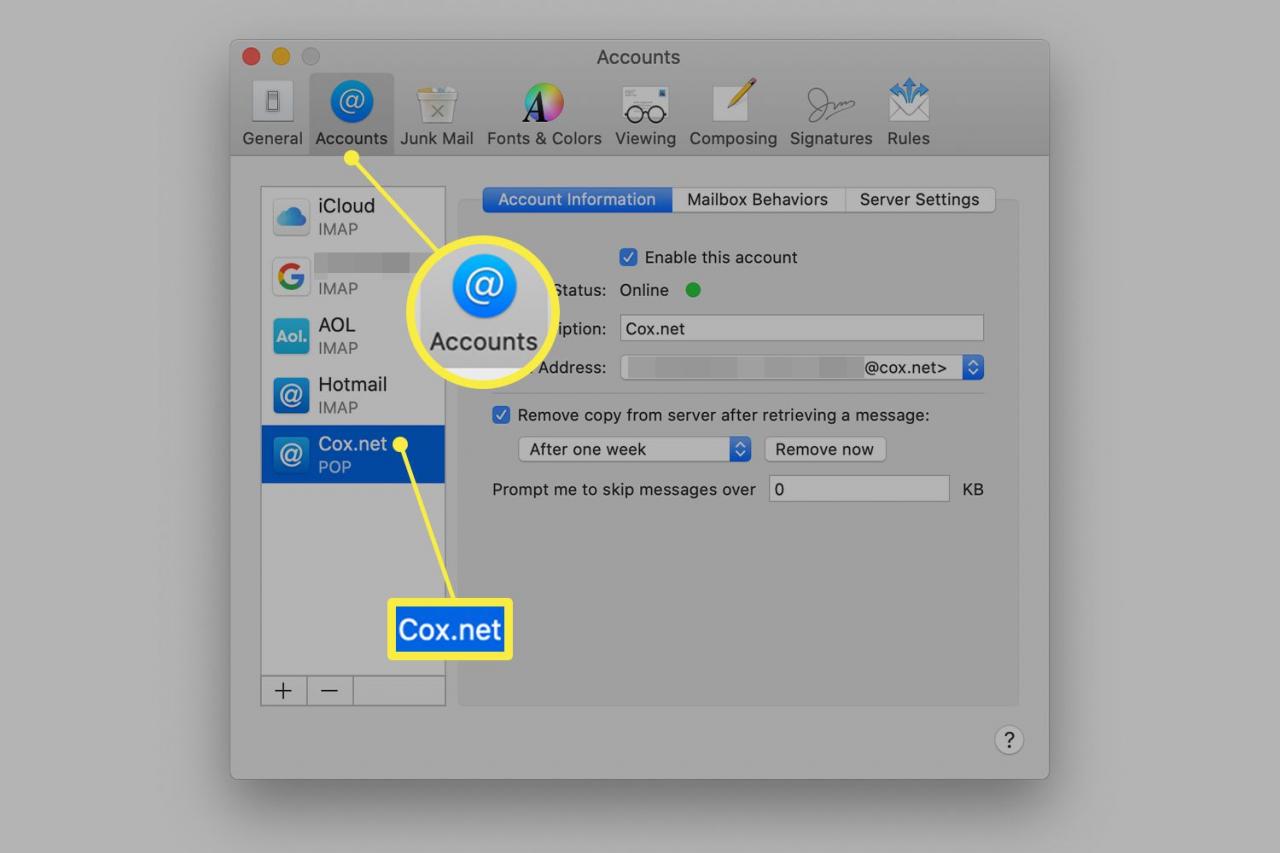
-
Wybierz Zachowania skrzynki pocztowej patka.
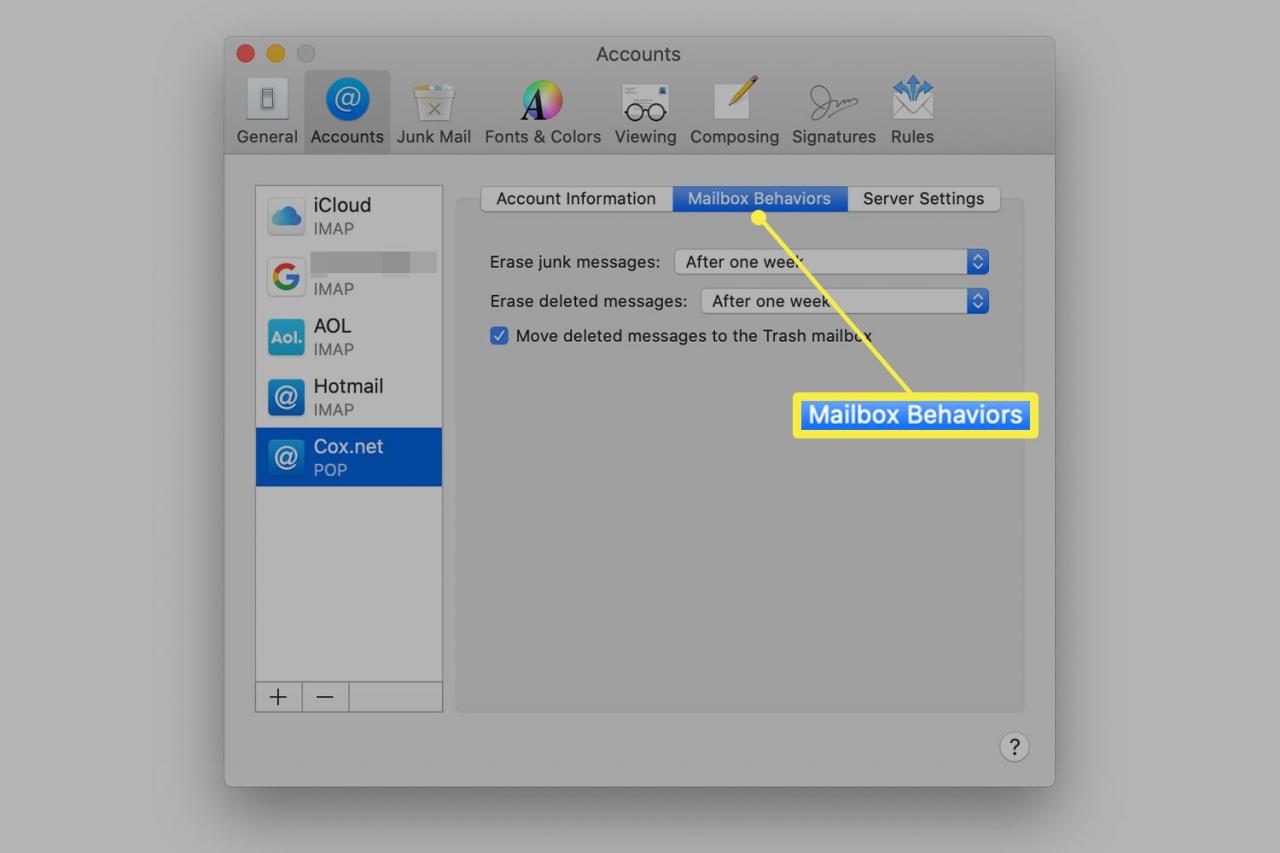
-
Użyj Usuń usunięte wiadomości menu rozwijane, aby wybrać swoje preferencje. Dostępne opcje Nigdy, Po jednym dniu, Po tygodniu, Po miesiąculub Zamykając Mail. Masz te same opcje usuwania wiadomości-śmieci, jeśli chcesz uwzględnić je w usuwaniu.
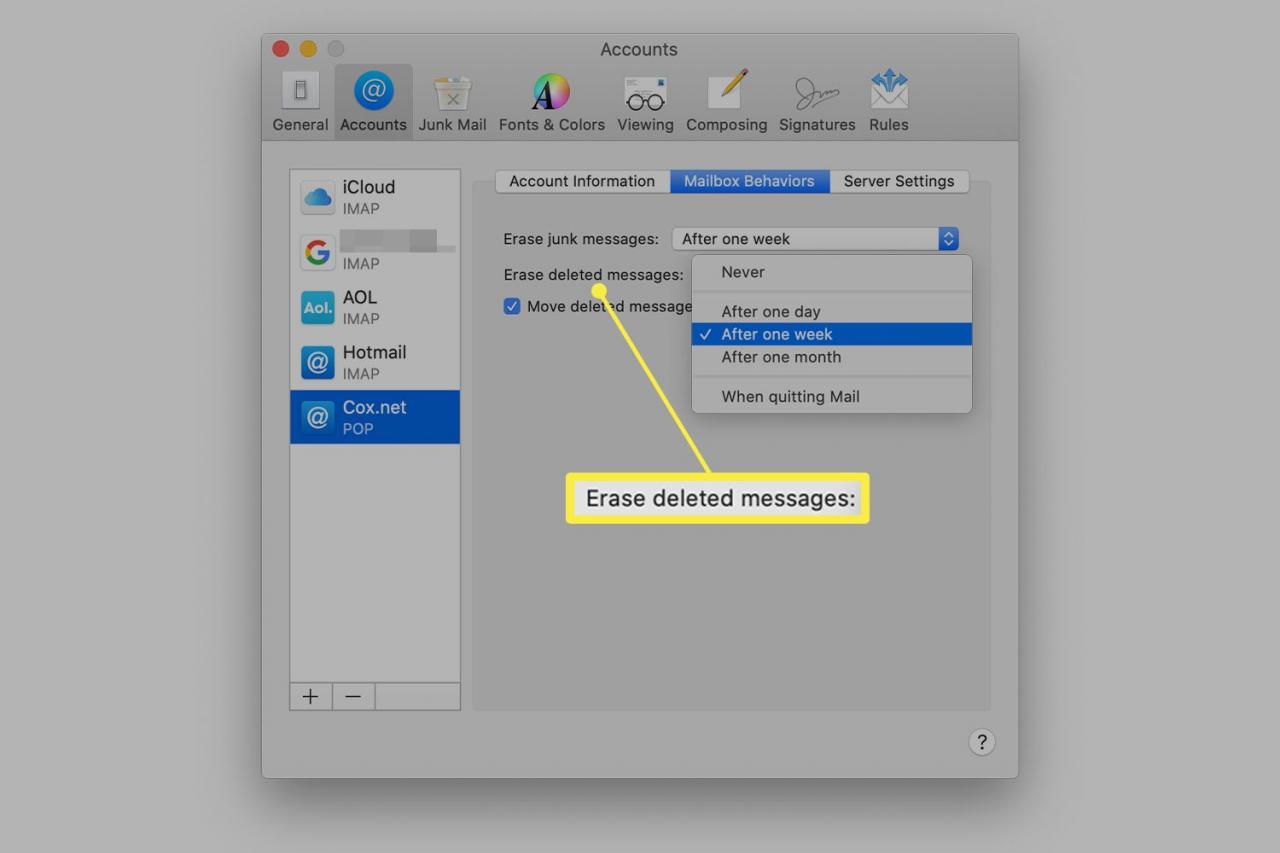
-
Zamknij Konta okno dialogowe, aby zapisać swoje preferencje.
Jeśli masz konto IMAP skonfigurowane w Mail i to konto jest skonfigurowane na swoim serwerze tak, aby usuwać wiadomości po określonym czasie, ustawienia na komputerze Mac nie działają.
Opróżnij kosz ręcznie
Jeśli wolisz kontrolować, kiedy Kosz jest opróżniany, możesz to zrobić ręcznie i szybko.
Aby ręcznie opróżnić Kosz, wykonaj następujące czynności:
-
Otwórz aplikację Mail.
-
Na pasku menu wybierz skrzynka pocztowa.
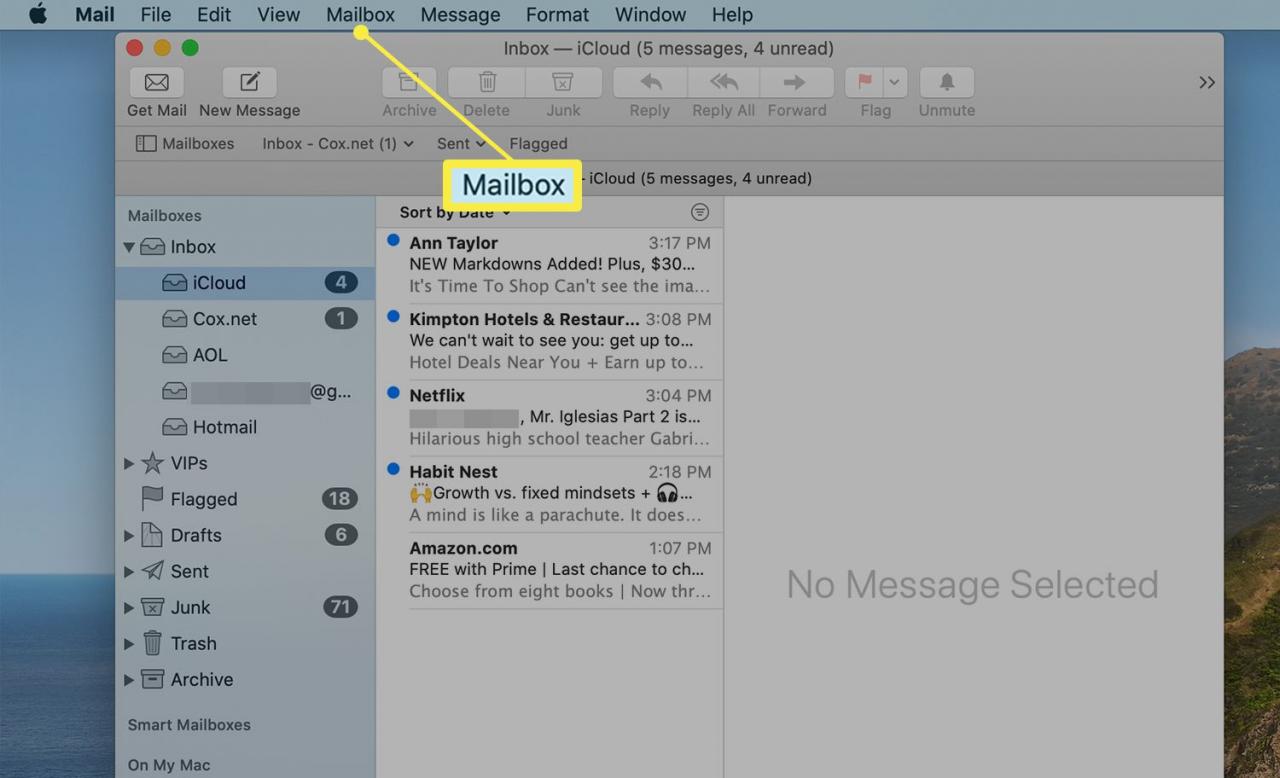
-
Wybierz Usuń usunięte elementy. Z menu kontekstowego wybierz konkretną skrzynkę pocztową, We wszystkich kontachlub Na moim Macu.
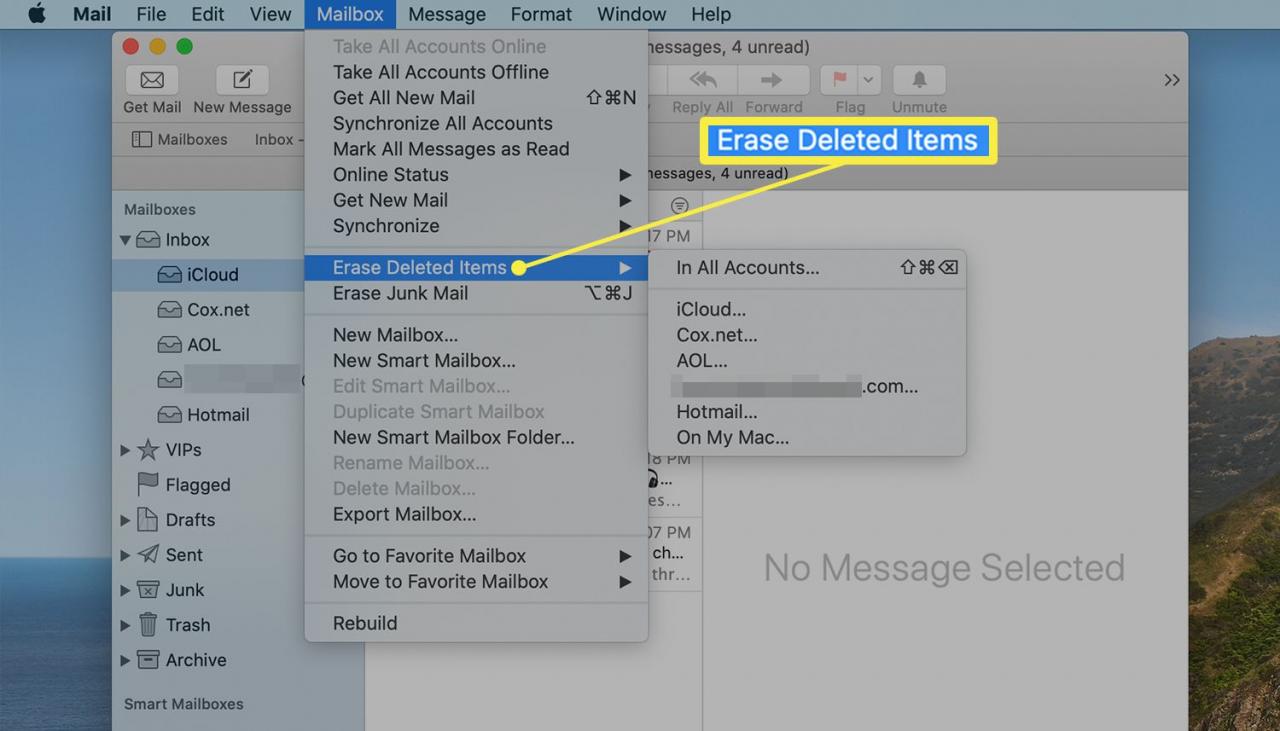
-
W oknie dialogowym potwierdzenia wybierz wymazać.
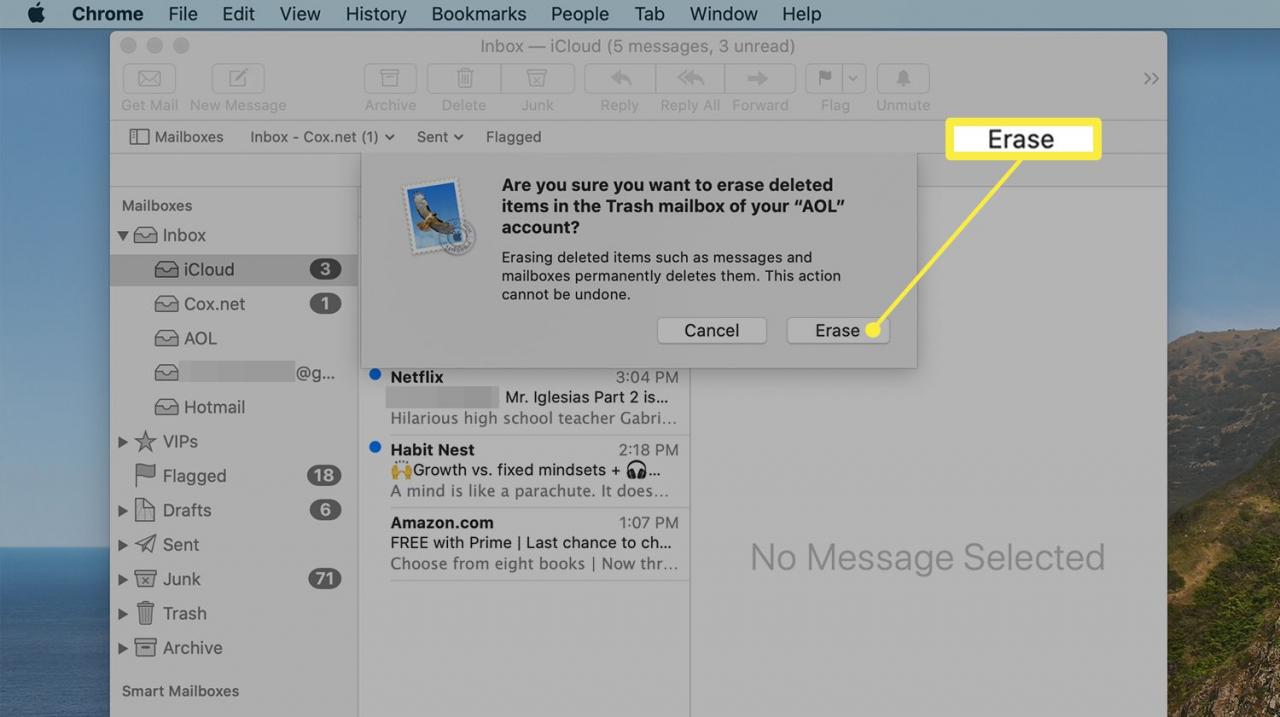
Opróżnij Kosz za pomocą skrótu klawiaturowego
Aby opróżnić wszystkie foldery kosza w Mail i trwale usunąć usunięte wiadomości, wykonaj następujące czynności:
Nie możesz użyć metody skrótu klawiaturowego dla jednego konta: to wszystko albo nic.
-
Otwórz Poczta podanie. Sprawdź, czy w folderze Kosz na żadnym koncie nie ma poczty, którą być może trzeba będzie odzyskać.
-
Na klawiaturze naciśnij komenda+przesunięcie+Z.
-
W oknie dialogowym potwierdzenia wybierz wymazać aby opróżnić kosz i usunąć usunięte wiadomości ze wszystkich kont skonfigurowanych w Mail.
Co to jest trwałe usunięcie?
Jeśli masz pewność, że nigdy nie podejmiesz złej decyzji dotyczącej kosza, możesz użyć twardego usuwania ze swoich kont pocztowych. W aplikacji Mail wybierz wiadomość e-mail, którą chcesz usunąć, a następnie naciśnij skrót klawiaturowy opcja+Z aby usunąć wiadomość i całkowicie pominąć folder kosza.
Jak przywrócić usunięte wiadomości pocztowe
Po usunięciu zawartości folderu Kosz poczty jedynym sposobem na odzyskanie wiadomości jest przywrócenie jej z kopii zapasowej. Jeśli korzystasz na przykład z Time Machine, wróć do dnia poprzedzającego usunięcie wiadomości e-mail. Następnie otwórz aplikację Mail, znajdź wiadomość i pobierz ją.
